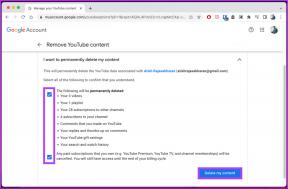6 საუკეთესო შესწორება Google Play ფილმებისთვის, რომლებიც არ უკრავს 4K-ში Android TV-ზე
Miscellanea / / October 19, 2023
ისევე, როგორც არის iTunes Apple TV-ს მომხმარებლებისთვის, შეგიძლიათ დაიქირავოთ ან შეიძინოთ ფილმები Google Play Movies-დან თქვენს Android TV-ზე. Google Play Movies ახლა მხარს უჭერს უამრავ ახალ და არსებულ სათაურს 4K HDR და Dolby Vision. აუდიო დაკვრა ძირითადად შემოიფარგლება Dolby Digital 5.1-ით.

თუმცა, ზოგიერთი მომხმარებელი უჩივის, რომ არ სარგებლობს 4K დაკვრით Google Play Movies-ით მათ Android TV-ზე. თუ თქვენც აწყდებით მსგავს პრობლემებს, ეს პოსტი შემოგთავაზებთ გადაწყვეტილებებს, რათა გამოასწოროთ Google Play ფილმები, რომლებიც არ უკრავს 4K-ში თქვენს Android TV-ზე.
1. შეამოწმეთ თქვენი შესყიდვის დეტალები
ფილმის სათაურის ყიდვის ან დაქირავებისას სტრიმინგის ხარისხი მითითებულია Google Play Movies აპში. მაგრამ შესაძლებელია, რომ რამდენიმე 4K სათაური დაქვეითდეს და გამოჩნდეს 1080p-ში თქვენს Android TV-ზე. ამიტომ, ჩვენ გირჩევთ კიდევ ერთხელ შეამოწმოთ თქვენი ფილმის სათაურის შეძენის დეტალები, რათა დაადასტუროთ მისი ნაკადის ხარისხი.
შეამოწმეთ სამუშაო მაგიდაზე
Ნაბიჯი 1: გახსენით Play Movies ვებ ბრაუზერში თქვენს Mac ან Windows კომპიუტერზე.
ეწვიეთ Google Play-ს
ნაბიჯი 2: დააჭირეთ პროფილის ხატულას ზედა მარჯვენა კუთხეში.
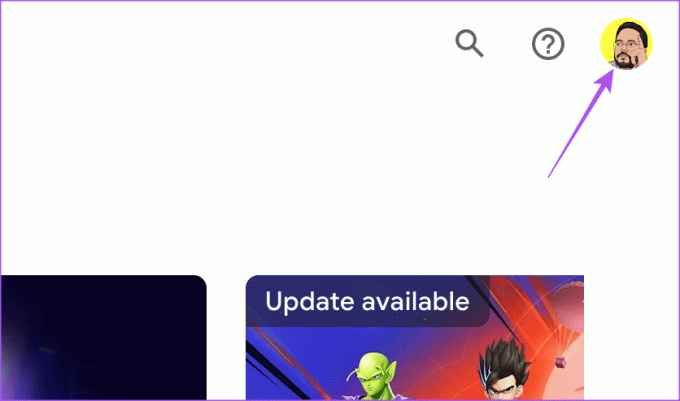
ნაბიჯი 3: აირჩიეთ ბიბლიოთეკა და მოწყობილობები.

ნაბიჯი 4: დააწკაპუნეთ ფილმების ჩანართზე და დააწკაპუნეთ თქვენ მიერ შეძენილ ფილმის სათაურზე.

ნაბიჯი 5: გადაახვიეთ ქვემოთ და დააწკაპუნეთ ამ ფილმის შესახებ.

ახლა თქვენ უნდა ნახოთ, არის თუ არა ფილმი ხელმისაწვდომი 4K ნაკადის ხარისხით.
შეამოწმეთ მობილურზე
Ნაბიჯი 1: გახსენით Google TV აპი თქვენს iPhone-ზე ან Android-ზე.

ნაბიჯი 2: შეეხეთ My Stuff-ს ქვედა მარჯვენა კუთხეში.
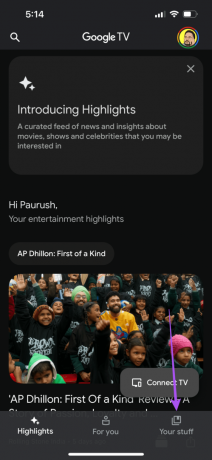
ნაბიჯი 3: აირჩიეთ ბიბლიოთეკის ჩანართი ზედა მარჯვენა მხარეს.

ნაბიჯი 4: შეეხეთ თქვენ მიერ შეძენილ ფილმის სათაურს და გადაახვიეთ ბოლოში, რათა შეამოწმოთ მისი ნაკადის ხარისხი.

2. გადაერთეთ 5 გჰც სიხშირის დიაპაზონზე
მას შემდეგ რაც დაადასტურებთ ფილმის სათაურის სტრიმინგის ხარისხს, შეგიძლიათ გადახვიდეთ 5 გჰც სიხშირის დიაპაზონზე უფრო სწრაფი ინტერნეტის სიჩქარისთვის. 4K სტრიმინგს Google Play Movies-ზე სჭირდება მინიმუმ 15 Mbps ინტერნეტის სიჩქარე. ასე რომ, დაუკავშირდით 5 გჰც ქსელს და ჩაატარეთ სიჩქარის ტესტი, რათა დარწმუნდეთ, რომ თქვენს ინტერნეტ სერვისის პროვაიდერს არ ემუქრება შეფერხება.
თქვენ ასევე შეგიძლიათ წაიკითხოთ ჩვენი პოსტი, თუ თქვენი Android TV არ უკავშირდება Wi-Fi-ს.
3. აიძულეთ დატოვება და ხელახლა გაუშვით Play Movies
თუ ვერ უყურებთ Google Play ფილმებს 4K ხარისხში, შეგიძლიათ სცადოთ იძულებით დატოვება და აპლიკაციის ხელახლა გაშვება თქვენს Android TV-ზე. ეს აპს ახალ დაწყებას მისცემს.
Ნაბიჯი 1: გადადით აპებზე Android TV-ის მთავარ ეკრანზე.

ნაბიჯი 2: გადაახვიეთ ქვემოთ და დიდხანს დააჭირეთ Google Play Movies აპის ხატულას არჩევანს.
ნაბიჯი 3: აირჩიეთ ინფორმაცია.

ნაბიჯი 4: გადადით ქვემოთ და მარცხენა მენიუდან აირჩიეთ Force Stop.

ნაბიჯი 5: დასადასტურებლად აირჩიეთ კარგი.

ნაბიჯი 6: ხელახლა გაუშვით Google Play Movies და შეამოწმეთ პრობლემა მოგვარებულია თუ არა.

4. გაასუფთავეთ Play Movies აპის ქეში
თუ Google Play Movies-ში ჯერ კიდევ ვერ იღებთ 4K სტრიმინგის ხარისხს, შეგიძლიათ სცადოთ მისი აპლიკაციის ქეშის გასუფთავება თქვენს Android TV-ზე. ამ გადაწყვეტის შემდეგ, შესაძლოა მოგიწიოთ ხელახლა შესვლა თქვენს Google ანგარიშში.
Ნაბიჯი 1: გადადით აპებზე Android TV-ის მთავარ ეკრანზე.

ნაბიჯი 2: გადაახვიეთ ქვემოთ და დიდხანს დააჭირეთ Google Play Movies აპის ხატულას არჩევანს.
ნაბიჯი 3: აირჩიეთ ინფორმაცია.

ნაბიჯი 4: გადადით ქვემოთ და აირჩიეთ Clear Cache მარცხენა მენიუდან.

ნაბიჯი 5: ხელახლა გაუშვით Google Play Movies და შეამოწმეთ პრობლემა მოგვარებულია თუ არა.

5. განაახლეთ Google Play Movies აპი
ჩვენ გირჩევთ დააინსტალიროთ Google Play Movies აპის ახალი ვერსია, თუ 4K სტრიმინგი კვლავ შეზღუდულია თქვენს Android TV-ზე.
Ნაბიჯი 1: გახსენით Google Play Store თქვენს Android TV-ზე.

ნაბიჯი 2: აირჩიეთ თქვენი პროფილის ხატულა ზედა მარჯვენა კუთხეში.
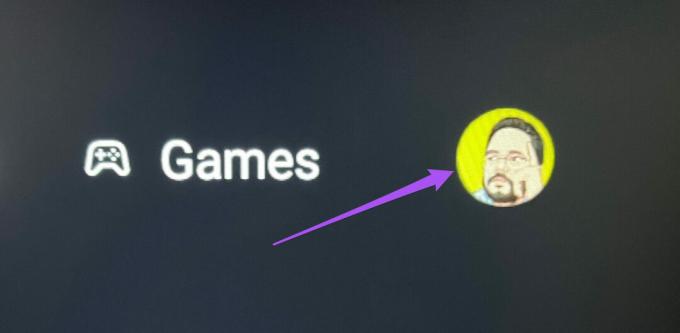
ნაბიჯი 3: მარცხენა მენიუდან აირჩიეთ აპებისა და თამაშების მართვა.

ნაბიჯი 4: აირჩიეთ განახლებების შემოწმება.

ნაბიჯი 5: თუ განახლება ხელმისაწვდომია, ჩამოტვირთეთ და დააინსტალირეთ.
ნაბიჯი 6: ამის შემდეგ ხელახლა გაუშვით Google Play Movies და შეამოწმეთ პრობლემა მოგვარებულია თუ არა.

6. გადაერთეთ YouTube აპზე
თუ არცერთი გამოსავალი არ გამოგივიდათ, გირჩევთ გადაერთოთ YouTube აპზე თქვენს Android TV-ზე, რომ ნახოთ თქვენი ფილმები 4K-ში.
Ნაბიჯი 1: გახსენით YouTube აპი თქვენს Android TV-ზე.

ნაბიჯი 2: აირჩიეთ ფილმები მარცხენა მენიუდან.
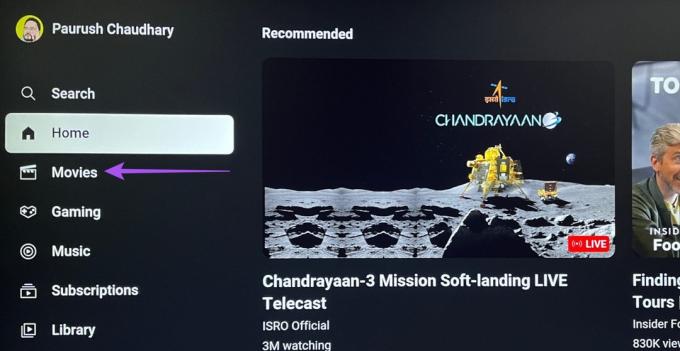
ნაბიჯი 3: აირჩიეთ თქვენი ფილმის სათაური ყურების დასაწყებად.
ფილმების თამაში 4K-ში
ეს გადაწყვეტილებები დაგეხმარებათ, როდესაც Google Play Movies არ უკრავს 4K-ში თქვენს Android TV-ზე. თქვენ ასევე შეგიძლიათ წაიკითხოთ ჩვენი პოსტი თუ Google ასისტენტი არ მუშაობს თქვენს Android TV-ზე.
ბოლოს განახლდა 2023 წლის 29 აგვისტოს
ზემოთ მოყვანილი სტატია შეიძლება შეიცავდეს შვილობილი ბმულებს, რომლებიც დაგეხმარებათ Guiding Tech-ის მხარდაჭერაში. თუმცა, ეს არ იმოქმედებს ჩვენს სარედაქციო მთლიანობაზე. შინაარსი რჩება მიუკერძოებელი და ავთენტური.

Დაწერილია
პაურუშ ათვალიერებს iOS-სა და Mac-ს, სანამ ახლო შეხვედრები აქვს Android-სა და Windows-ს. სანამ მწერალი გახდებოდა, ის აწარმოებდა ვიდეოებს ბრენდებისთვის, როგორიცაა Mr. Phone და Digit და ხანმოკლე მუშაობდა კოპირაიტერად. თავისუფალ დროს ის იკმაყოფილებს ცნობისმოყვარეობას სტრიმინგის პლატფორმებისა და მოწყობილობების მიმართ, როგორიცაა Apple TV და Google TV. შაბათ-კვირას ის არის სრულ განაკვეთზე სინეფილი, რომელიც ცდილობს შეამციროს თავისი დაუსრულებელი საყურადღებო სია, რომელიც ხშირად აგრძელებს მას.